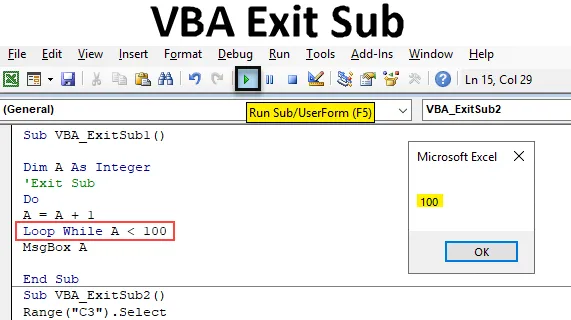
Увод у ВБА Екит Суб
Излаз из Суб изгледа као да завршава подкатегорију именом. Али у стварности, Екит Суб се користи да потпуно искочи из потпоступка, а да се комплетни код не доврши. Када применимо Екит Суб између било којег кода, онда само код пре него што се Екит суб потпуно покрене у ВБА Екцел. Код након Екит суб-а ће бити прескочен и прескочиће цео код након тога. Излаз Суб обично ради боље са До-вхиле петљом.
Како применити Екит Суб помоћу ВБА?
Погледајмо примере Екит Суб-а у Екцелу ВБА.
Можете преузети овај предложак ВБА Ек Суб Суб Екцел овде - ВБА Екит Суб Екцел шаблонПример бр. 1 - ВБА Екит Суб
Корак 1: Да бисмо применили Екит Суб, потребан нам је модул. За то отворите прозор ВБА. Кликните на картицу менија Уметање, добићемо листу, одакле изаберите Модул као што је приказано у наставку.
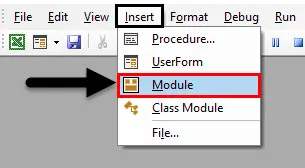
Корак 2: Након тога, новоотворени модул напишите подкатегорију на име ВБА Екит Суб или у било којем другом називу као што је приказано у наставку.
Шифра:
Суб ВБА_ЕкитСуб1 () Крај Суб
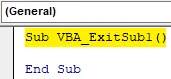
Корак 3: Дефинишите променљиву Дим са било којим именом, рецимо А. И додијелите му функцију Интегер као што је приказано у наставку.
Шифра:
Суб ВБА_ЕкитСуб1 () Дим А као цјеловити крај Пот
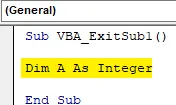
Корак 4: Сада отворите петље до док је приказано испод.
Шифра:
Суб ВБА_ЕкитСуб1 () Дим А као цео број док завршава Суб
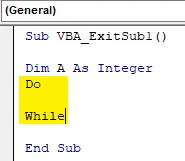
Корак 5: Између До, док пишемо једноставан код за упоређивање. Учинимо додавање променљиве А са +1. Што значи ДО додавање за А са сопственом вредношћу +1. И покрените је док не добијемо вредност +1 за променљиву А.
Шифра:
Суб ВБА_ЕкитСуб1 () Дим А Као цео број До А = А + 1, док крај Суб

Корак 6: Сада колико желимо да додамо +1 у А биће дефинисано у стању Лооп вхиле . Што каже да се ДО петља покреће после услова А + 1, док је А мањи од 100.
Шифра:
Суб ВБА_ЕкитСуб1 () Дим А као цео број До = А + 1 петља док је А <100 крајњи пот
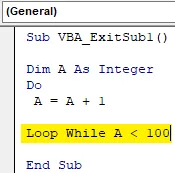
Корак 7: Сада ће нам требати оквир за поруку (који је опционалан) да бисмо видели излаз петље До Док . За то уметните МсгБок и додајте га променљивој А.
Шифра:
Под ВБА_ЕкитСуб1 () Дим А као цео број До = А + 1 петља док је А <100 МсгБок А Крај Суб
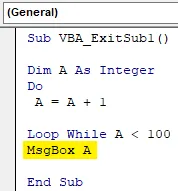
Корак 8: Сада саставите код притиском на тастер Ф8 да бисте видели има ли грешака у коду или не. Касније покрените цео код притиском на дугме Плаи који се налази испод траке са менијима, као што је приказано у наставку. Видећемо да је порука са нама дала излаз као 100 . Што значи да је вредност А мања од 100, а формула коју смо дефинисали у ДО Лооп-у каже да је вредност А једнака А + 1. Дакле, одговор долази као 100.
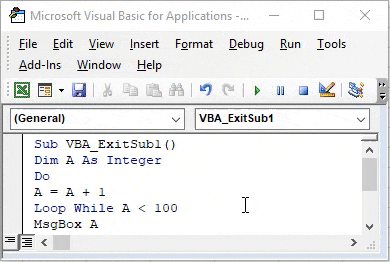
Корак 9: Сада да применимо Екит Суб у извршеној петљи До вхиле морамо додати Извод Суб изјаве пре почетка До Лооп покретања или након што смо дефинисали променљиву А као што је приказано у наставку.
Шифра:
Суб ВБА_ЕкитСуб1 () Дим А као цели број Излаз Суб До А = А + 1 петља док је А <100 МсгБок А Енд Суб
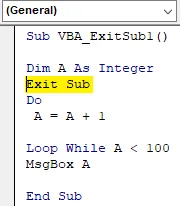
Сада поново саставите код и покрените, ако није пронађена грешка.
Приметићемо да нисмо нашли никакав излаз. То је зато што је покретање кода завршено, али је прескочено на петљу До вхиле потпуно не даје излаз у пољу за поруке.
Пример бр. 2 - ВБА Екит Суб
Размотримо још један пример. У овом примеру ћемо видети како функционише Екит Суб на прескакању промене боје фонта. За ћелију Ц3 имамо неки текст као што је приказано у наставку. Као што видимо, текст је у заданој празној боји.
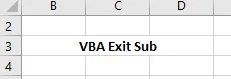
Корак 1: Отворите нови модул и додијелите му Подкатегорију у имену ВБА Екит суб или у било којем другом прикладном називу према вашим потребама.
Шифра:
Суб ВБА_ЕкитСуб2 () Крај Суб
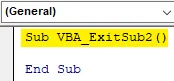
Корак 2: Одаберите ћелију домета која садржи текст. Овде ће наша ћелија бити ћелија Ц3.
Шифра:
Под ВБА_ЕкитСуб2 () Опсег ("Ц3")
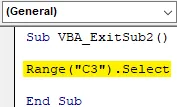
Корак 3: Како морамо да променимо боју фонта, тако у следећем реду кода истовремено одаберите функцију Фонт и Цолор, као што је приказано у наставку.
Шифра:
Под ВБА_ЕкитСуб2 () Опсег ("Ц3"). Селецтион.Фонт.Цолор = Енд Суб
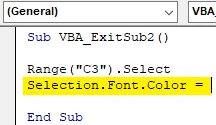
Корак 4: Сада изаберите боју фонта коју желимо да променимо. А избор боја ће почети од вб према ВБА поставци. Овде бирамо Црвено као што је приказано у наставку.
Шифра:
Под ВБА_ЕкитСуб2 () Опсег ("Ц3"). Селецтион.Фонт.Цолор = вбРед Енд Суб
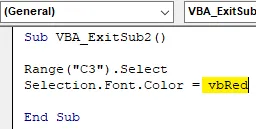
Корак 5: Сада саставите цео код у једном потезу јер је код прилично мали и покрените га. Видећемо да је боја фонта у ћелији Ц3 сада промењена у Црвену боју из подразумеване Црне .
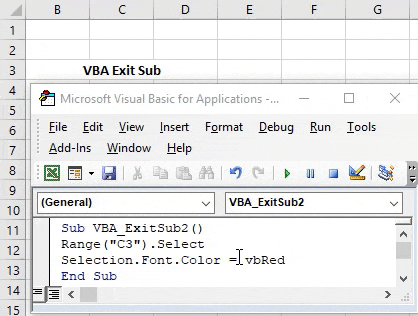
Корак 6: Сада овде примените Екит Суб у коду за промену боје фонта, ставите изјаву Екит Суб испред линије кода за одабир опсега ћелија или између избора ћелије распона ( 1. ) и боје фонта ( 2. ) као што је приказано у наставку.
Шифра:
Под ВБА_ЕкитСуб2 () Распон ("Ц3"). Изаберите Излаз из Суб Селецтион.Фонт.Цолор = вбРед Енд Суб
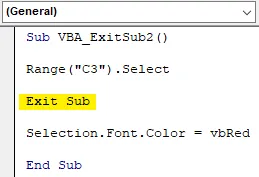
Корак 7: Сада поново покрените код. Овај пут ћемо приметити да боја текста текста у ћелији Ц3 не буде промењена у Црвену боју као што се раније мењала пре постављања Изјава Суб изјаве.
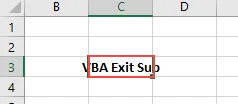
Корак 8: Додани Излаз Суб изјаве можемо претворити у текст уметањем једног обрнутог цитата као што је приказано испод. Радећи то, претвориће се у текст . Након тога боја те линије биће промењена у Зелена боја.
Шифра:
Под ВБА_ЕкитСуб2 () Опсег ("Ц3"). Изаберите 'Излаз из Суб Селецтион.Фонт.Цолор = вбРед Енд Суб
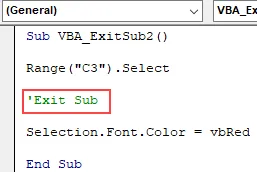
Прос ВБА Екит Суб
- То штеди вријеме на поновном писању кода стално и изнова.
- Можемо прескочити део кода који не желимо да покренемо.
- Применљиво је у свим врстама функција.
- Ово је прилично корисно када радимо на великим линијама кода где морамо прескочити или прескочити одређену линију кода.
Ствари које треба запамтити
- ВБА Екит Суб ради са свим врстама кодова и функција, али боље функционише са свим врстама петље, посебно ДО-ВХИЛЕ петљом.
- Искаче из дела кода и покреће само онај део кода који је пре Екит Суб.
- Излаз и крај Суб, оба су различита.
- То прескаче и скаче из кода без да га у потпуности покренете. А код пола извођења не даје одговарајуће резултате.
Препоручени чланци
Ово је водич за ВБА Екит Суб. Овдје смо расправљали о томе како користити Екцел ВБА Екит Суб заједно с неколико практичних примјера и довнлоад-офом Екцел предлошка. Можете и да прођете кроз друге наше предложене чланке -
- Како се користи ВБА док је петља?
- ВБА Уклони дупликате
- Разумевање ВБА података
- ВБА спавање са примерима